Opera tseem nyob ntawm tsib lub browsers zoo tshaj. Hauv qee txoj kev (xws li kev coj ua raws cai kev cai), nws hais meej tshaj qhov kev sib tw. Muaj ntau version ntawm Opera rau ob qho tag nrho computers ntawm ntiag tug thiab khoom siv mobile. Txij li xyoo 2005, lub Internet browser no tau muab faib dawb, yog li tau txais thiab txhim kho cov qauv tshiab ntawm nws tam sim no yooj yim.
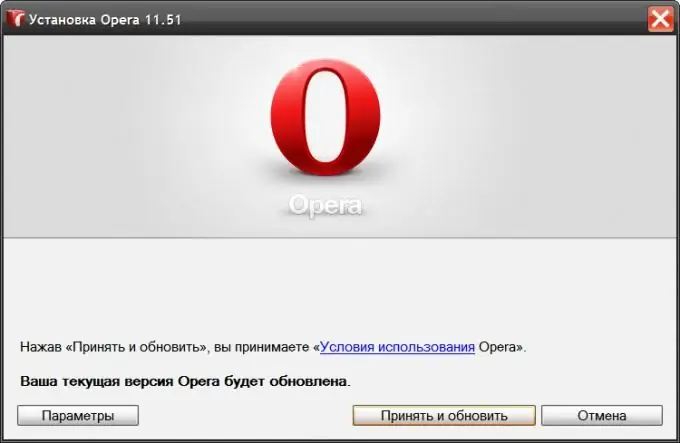
Cov Lus Qhia
Kauj ruam 1
Mus rau hauv lub vev xaib ntawm Opera cov chaw tsim khoom kom tau txais qhov kev tso cai ua ntej tshaj tawm yam tsis muaj kev cuam tshuam. Lub Vev Xaib - https://opera.com. Lub vev xaib no muaj ntau hom lus, yog li cov ntawv sau xa mus rau lawv tus kheej yuav txiav txim siab cov lus uas siv los ntawm koj cov kev ua haujlwm thiab xa ib cov qauv ntawm qhov xa ua cov lus no rau browser. Hover tus cursor dhau qhov "Browser" ntu hauv nplooj ntawv tseem ceeb thiab xaiv "Rub tawm Opera" txuas rau hauv daim ntawv teev cia. Koj tuaj yeem, dhau ntawm nplooj ntawv tseem ceeb, tam sim ntawd mus rau qhov txuas ncaj qh
Kauj ruam 2
Xaiv qhov browser version uas koj xav tau (rau khoos phis tawj lossis xov tooj thiab cov ntsiav tshuaj) los ntawm nias lub khawm uas tsim nyog ntawm nplooj ntawv rub tawm. Tom qab ntawd, kev rub tawm ntawm lub installer yuav tsum pib. Yog tias cov pop-up windows raug txwv nyob rau hauv koj lub browser, ces qhov no yuav tsis tshwm sim thiab tom qab ntawd koj yuav tsum tau nyem qhov kab sib txuas, uas yuav muaj nyob rau ntawm lub xaib nplooj ntawv nrog rau cov lus piav qhia nws yog dab tsi.
Kauj ruam 3
Nyem Lub Pob Dhia hauv lub thawv rub tawm. Cov ntawv yuav raug rub tawm, tsis sau npe, thiab tus nruab yuav pib nws txoj haujlwm.
Kauj ruam 4
Nyem lub "Xaiv" khawm nyob rau hauv lub tso saib installer lub qhov rais yog hais tias koj xav tau kom meej meej ib co ntawm cov ntsiab lus ntawm browser installation. Yog tias tsim nyog, koj tuaj yeem hloov cov lus interface, chaw teeb tsa, qhov chaw tso ntawm kev sib txuas los tsim qhov browser hauv lub system. Tom qab ntawv nyeem Opera Cov Lus Qhia Kev Pab thiab nyem khawm Txais & Hloov kho tshiab.
Kauj ruam 5
Kaw lub Opera window yog tias nws qhib lub sijhawm txhim kho version tshiab - koj tuaj yeem yuav nug los ntawm lub chaw nruab nrog cov lus sib nug. Qhov no ua tiav cov txheej txheem kev teeb tsa rau cov ntawv tshiab thiab cov teeb tsa yuav qhib qhov browser browser.
Kauj Ruam 6
Koj tuaj yeem qhib lossis kaw tsis siv neeg hloov kho ntawm cov browser mus rau qhov tseeb version hauv nws cov chaw. Txhawm rau ua li no, nias tus yuam sij ua ke CTRL + F12, mus rau "Advanced" tab, xaiv tshooj "Kev Ruaj Ntseg" thiab teeb tsa cov txiaj ntsig ntawm cov kev teeb tsa no hauv "Opera Updates" daim ntawv teev.






